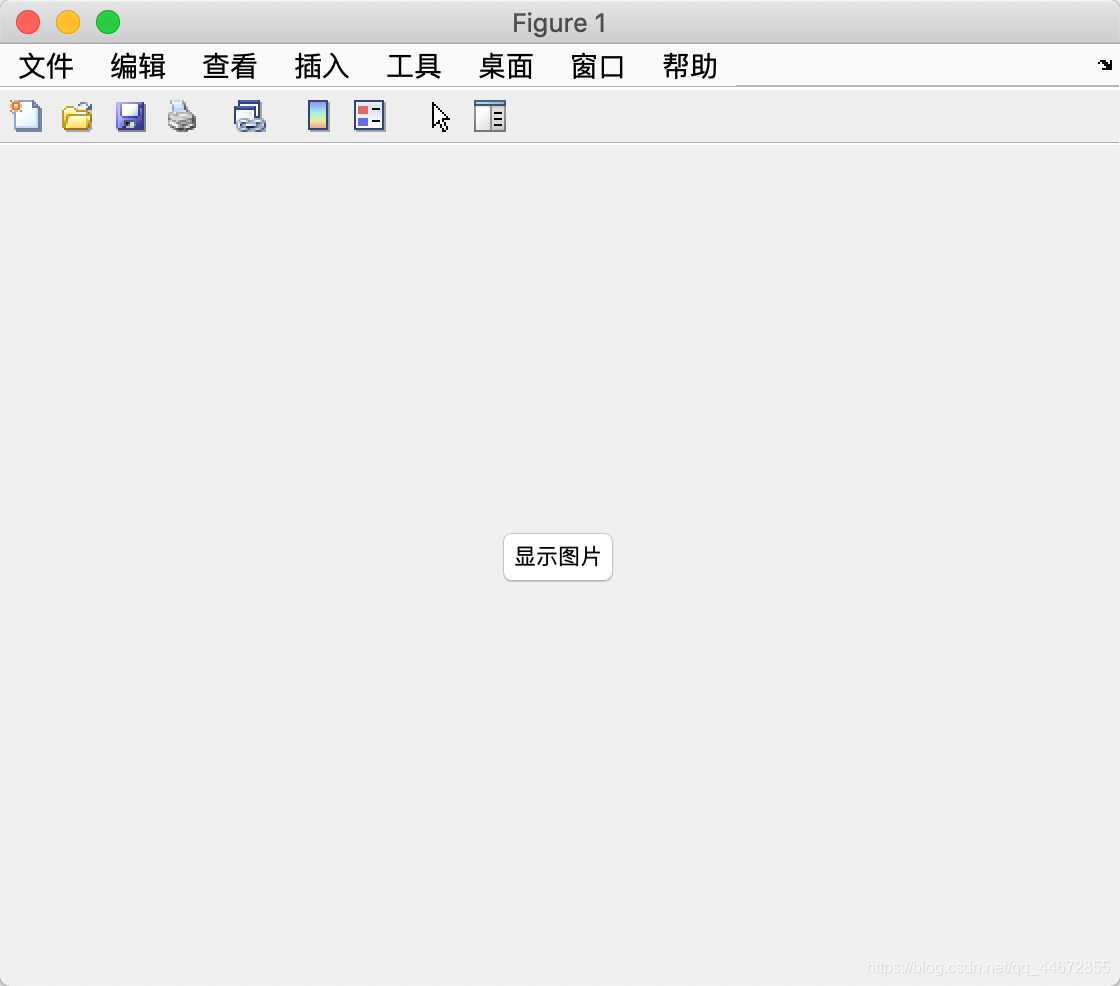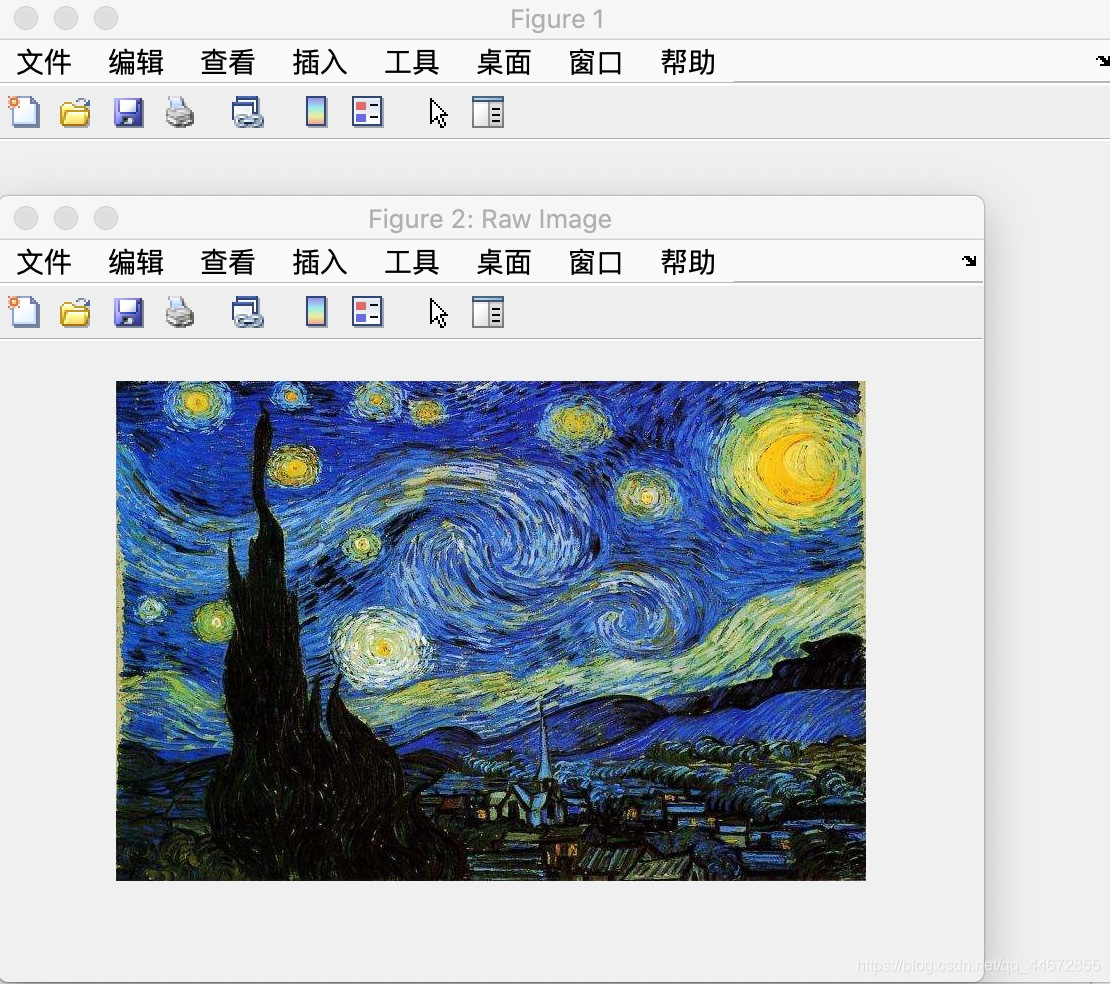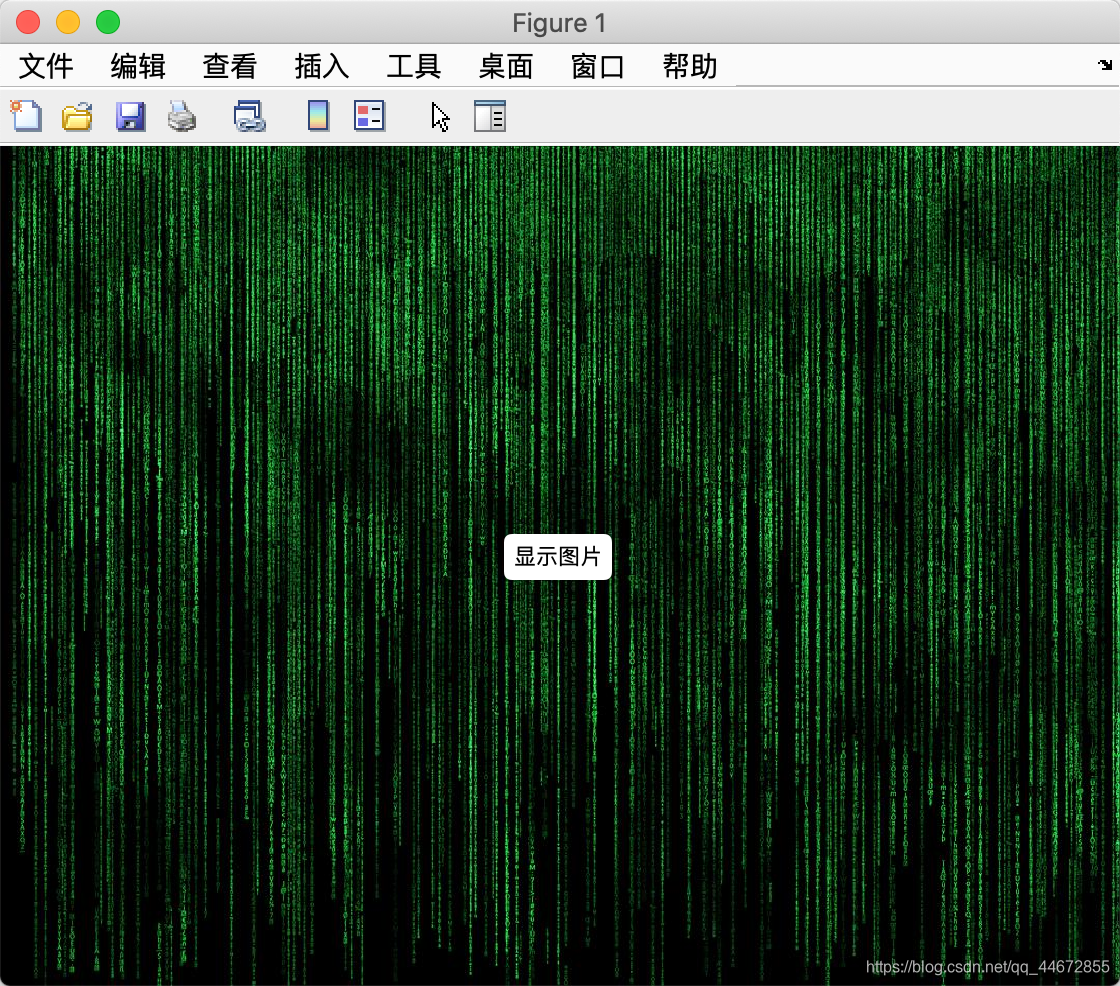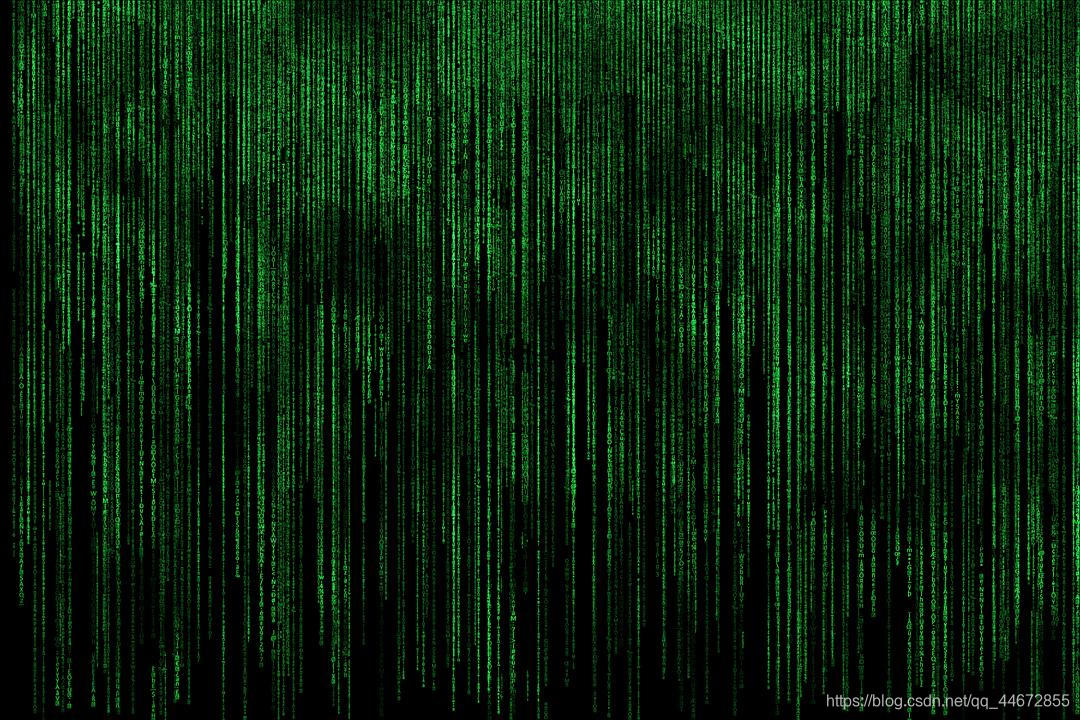| Matlab 可视化图形用户界面:通过按钮对函数进行调用 | 您所在的位置:网站首页 › 白云区工业园区在哪里 › Matlab 可视化图形用户界面:通过按钮对函数进行调用 |
Matlab 可视化图形用户界面:通过按钮对函数进行调用
|
最终实现的效果是这样的,我们可以通过点击中间这个按钮来调用我们写的函数,更加直观的展示我们函数的功能。 这个语句说明上面显示的文字和位置。 xianshitupian.Callback = @xianshi;@后面就是你要调用的函数名称。 在代码的结尾写回调函数,格式是 function xianshi(source, callbackdata) %函数内容 end一定要放到代码结尾,不然会报错: 错误: 文件: untitled13.m 行: 12 列: 1 脚本中的函数定义必须出现在文件的结尾。 请将 “xianshi” 函数定义后面的所有语句都移到第一个局部函数定义前面。 点击按钮显示路径中名为’star.jpg’的代码如下: close all; clear; clc; xianshitupian = uicontrol('Style', 'pushbutton', ... 'String', '显示图片', 'Position', [250, 200, 60, 30]); xianshitupian.Callback = @xianshi; function xianshi(source, callbackdata) I = imread('star.jpg'); figure('Name','Raw Image'); imshow(I,[]); end可以让把界面加一张背景图片,看起来好看一点。 实现代码: close all; clear; clc; ha=axes('units','normalized','position',[0,0,1,1]); uistack(ha,'down') II=imread('beijing.jpg'); image(II) colormap gray set(ha,'handlevisibility','off','visible','off'); xianshitupian = uicontrol('Style', 'pushbutton', ... 'String', '显示图片', 'Position', [250, 200, 60, 30]); xianshitupian.Callback = @xianshi; function xianshi(source, callbackdata) I = imread('star.jpg'); figure('Name','Raw Image'); imshow(I,[]); endstar.jpg: Beijing.jpg: |
【本文地址】
公司简介
联系我们